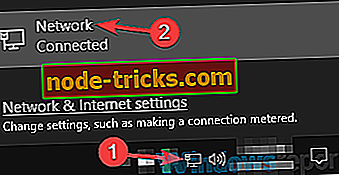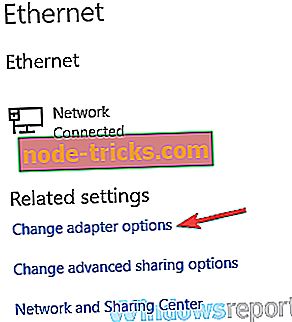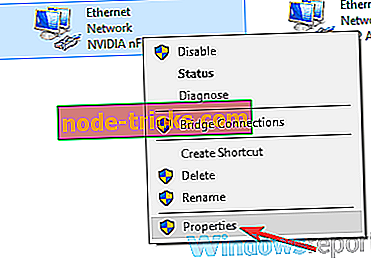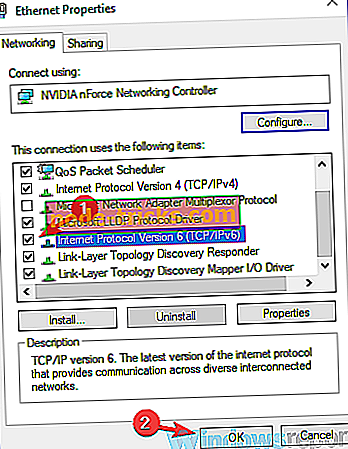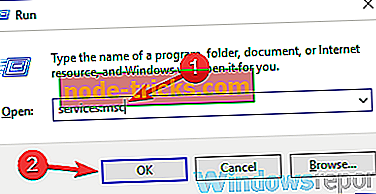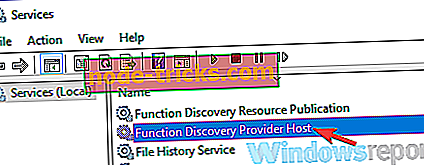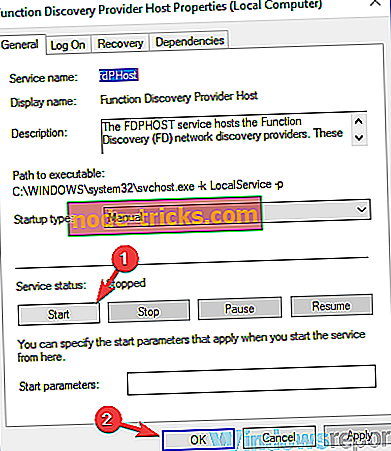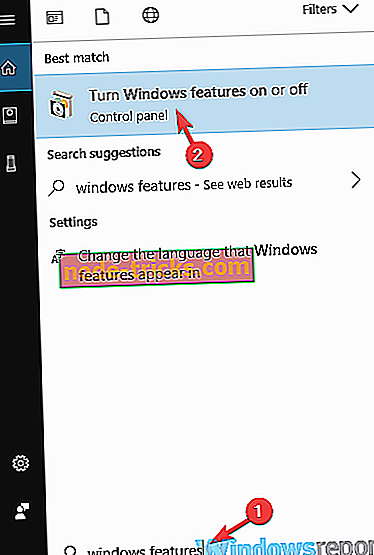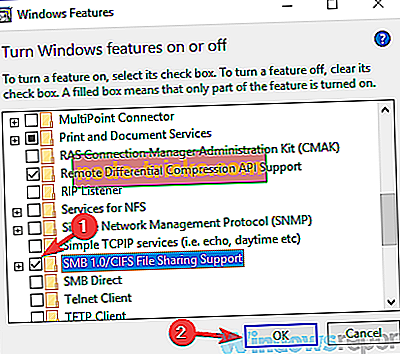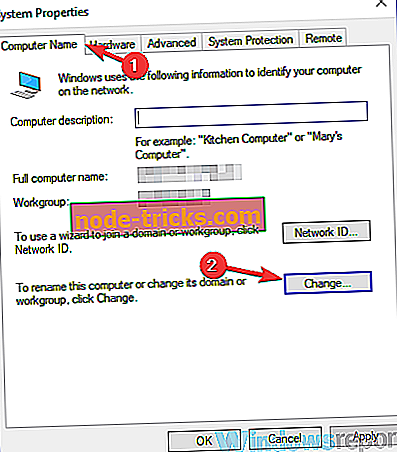Fixare completă: Nu pot să ping alte computere pe Windows 10
Nu puteți pinge alte computere din rețeaua dvs. poate fi o problemă mare pentru fiecare utilizator care are o rețea de domiciliu sau de afaceri. Această problemă poate cauza probleme în timpul partajării fișierelor din rețea și a altor probleme diferite, însă există o modalitate de a remedia această problemă.
Mulți utilizatori au raportat că nu pot să ping alte computere. Aceasta poate fi o problemă și vorbind despre problemele de ping, iată câteva probleme suplimentare pe care utilizatorii le-au raportat:
- Cererea Windows 10 ping a expirat - Potrivit utilizatorilor, uneori cererea noastră de ping va ieși din timp. Acest lucru se poate întâmpla din cauza antivirusului dvs., deci asigurați-vă că îl dezactivați și încercați din nou.
- Nu pot vedea calculatorul meu, nu pot ping calculatorul pe rețea Windows 10 - Aceste probleme pot apărea din mai multe motive, dar le puteți rezolva utilizând soluțiile din acest articol.
- Windows 10 nu poate ping adresa IP locală, LAN - Uneori această problemă poate apărea din cauza funcției IPv6, deci asigurați-vă că ați dezactivat-o.
Windows 10 nu poate să ping alte computere, cum să-l reparați?
- Verificați antivirusul
- Dezactivați IPv6
- Dezactivați VPN-ul
- Utilizați comanda netcfg -d
- Reporniți funcția Discovery Provider și funcția Descoperire Servicii gazdă
- Asigurați-vă că este instalat SMB 1.0 / CIFS File Sharing Support
- Asigurați-vă că PC-ul este membru al aceluiași domeniu
- Verificați dispozitivele de rețea
- Instalați cele mai recente actualizări
Soluția 1 - Verificați-vă antivirusul

Dacă nu reușiți să ping alte calculatoare din rețea, problema ar putea fi antivirusul dvs. În funcție de configurația antivirus, s-ar putea să nu puteți vedea sau să nu afișați corect alte PC-uri în rețea.
Pentru a remedia această problemă, este recomandat să verificați setările antivirus și să dezactivați anumite funcții. După aceasta, verificați dacă problema persistă. Dacă aceasta nu funcționează, este posibil să fiți nevoit să dezactivați antivirusul complet. În cel mai rău scenariu, s-ar putea să trebuiască chiar să eliminați antivirusul.
Dacă eliminarea unui antivirus terță parte rezolvă problema, probabil ar trebui să luați în considerare utilizarea unei alte soluții antivirus. Există multe aplicații antivirus excelente pe piață, dar dacă sunteți în căutarea unui software antivirus de încredere care să nu interfereze cu sistemul dvs., atunci Bitdefender ar putea fi exact ceea ce aveți nevoie.
- Obțineți acum Bitdefender 2019 (35% reducere disponibilă)
Soluția 2 - Dezactivați IPv6
Potrivit utilizatorilor, dacă PC-ul Windows 10 nu poate să ping alte computere, problema ar putea fi IPv6. Cu toate acestea, puteți dezactiva cu ușurință IPv6 pe PC. Pentru aceasta, urmați acești pași:
- Faceți clic pe pictograma de rețea din bara de activități și alegeți rețeaua din listă.
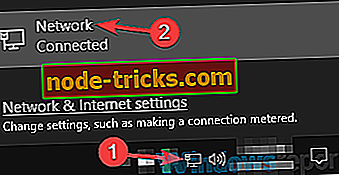
- Selectați Opțiuni schimbare adaptor în panoul din dreapta.
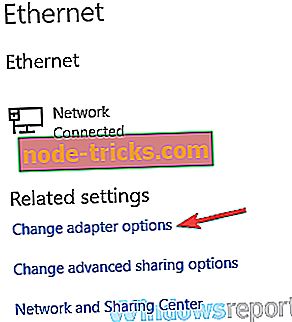
- Veți vedea acum toate conexiunile disponibile pe PC. Faceți clic dreapta pe conexiunea dvs. de rețea și selectați Proprietăți .
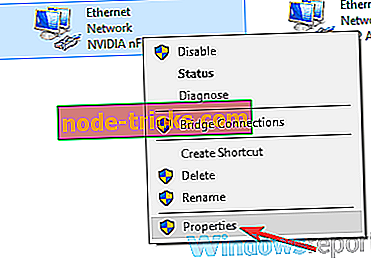
- Localizați protocolul de Internet Versiunea 6 (TCP / IPv6) și dezactivați-l. Acum faceți clic pe OK pentru a salva modificările.
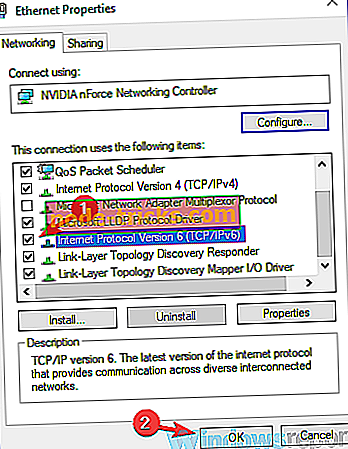
După dezactivarea IPv6, verificați dacă problema persistă. Rețineți că este posibil să fie necesar să dezactivați IPv6 pe alte computere din rețea pentru a remedia problema.
Soluția 3 - Dezactivați VPN-ul

Mulți utilizatori utilizează VPN pe PC-ul lor pentru a-și proteja intimitatea. Deși o rețea VPN bună este una dintre cele mai bune modalități de protejare a confidențialității online, uneori VPN-ul dvs. vă poate face imposibil să ping alte calculatoare din rețea.
Pentru a remedia această problemă, utilizatorii sugerează să dezactivați VPN-ul și să verificați dacă acest lucru vă ajută. Dacă dezactivarea VPN vă rezolvă problema, ar trebui să luați în considerare trecerea la o soluție antivirus diferită. Cyberghost VPN este un instrument VPN excelent și nu va interfera cu sistemul dvs. în nici un fel, deci dacă căutați un nou antivirus, puteți încerca să încercați Cyberghost VPN.
- Descărcați acum Cyber Ghost VPN (în prezent 73% off)
Soluția 4 - Utilizați comanda netcfg -d
Potrivit utilizatorilor, dacă nu reușiți să ping alte calculatoare, s-ar putea să remediați problema executând o singură comandă în Command Prompt. Această comandă ar trebui să șterge diferite setări de rețea și să reseteze setările implicite. Pentru a rula această comandă, efectuați următoarele:
- Apăsați tasta Windows + X sau faceți clic dreapta pe butonul Start . Acum, selectați Command Prompt (Admin) sau PowerShell (Admin) din listă.
- Când pornește Command Prompt, introduceți comanda netcfg -d și apăsați Enter pentru ao rula.
După ce comanda este executată, verificați dacă problema persistă. Mulți utilizatori au raportat că au rezolvat problema pur și simplu prin rularea acestei comenzi și resetarea PC-ului lor, deci ar fi bine să încercați acest lucru.
Soluția 5 - Serviciile gazdă ale furnizorului de funcții de descoperire a funcției și descoperirea funcțiilor
Pentru a vedea alte PC-uri în rețeaua dvs., va trebui să aveți anumite servicii în desfășurare. Cu toate acestea, dacă serviciile nu funcționează corect, s-ar putea să nu puteți pinge alte computere din rețea. Aceasta poate fi o problemă, însă o puteți remedia prin restabilirea serviciilor necesare pe toate PC-urile. Pentru aceasta, urmați acești pași:
- Apăsați tasta Windows + R și introduceți services.msc . Acum, apăsați Enter sau faceți clic pe OK .
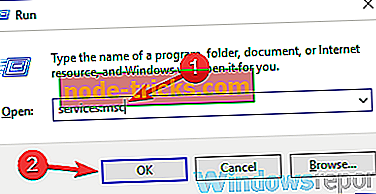
- Când se deschide fereastra de servicii, localizați Host Discovery Provider Provider și faceți dublu clic pe el.
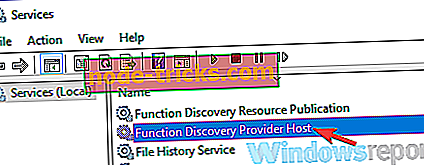
- Când fereastra Proprietăți se deschide, faceți clic pe butonul Stop pentru a opri serviciul. Faceți clic pe butonul Start pentru ao porni, apoi faceți clic pe Aplicare și pe OK pentru a salva modificările.
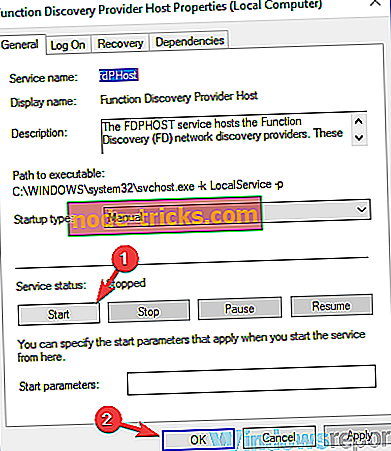
- Acum faceți același lucru pentru serviciul de Descoperire a funcțiilor .
După repornirea ambelor servicii, problema ar trebui rezolvată complet. Rețineți că trebuie să aplicați această soluție tuturor PC-urilor din rețea. Dacă doriți, puteți seta aceste servicii să pornească automat cu PC-ul dvs. și problema ar trebui rezolvată pentru totdeauna.
Soluția 6 - Asigurați-vă că este instalat suportul de distribuire a fișierelor SMB 1.0 / CIFS
Dacă nu reușiți să ping alte calculatoare din rețea, problema ar putea fi lipsa anumitor caracteristici. Pentru a partaja fișierele și pentru a vedea alte PC-uri, este important să aveți activată funcțiile necesare. Acest lucru este relativ simplu și puteți activa aceste funcții urmând acești pași:
- Apăsați tasta Windows + S și introduceți funcțiile Windows . Selectați Activarea sau dezactivarea funcțiilor Windows din lista de rezultate.
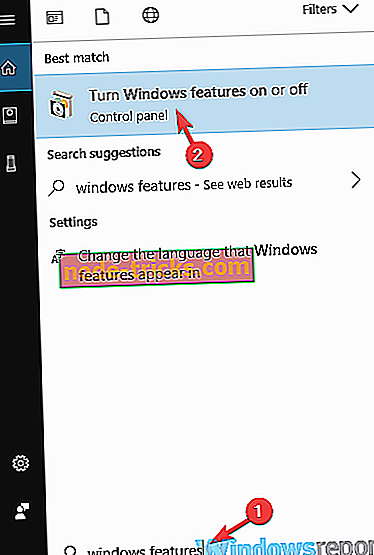
- Când se deschide fereastra Windows Features, verificați Suportul de partajare a fișierelor SMB 1.0 / CIFS și apoi faceți clic pe OK pentru a salva modificările.
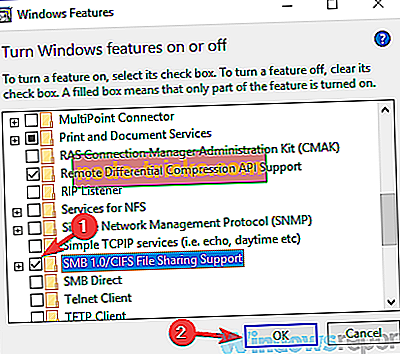
După instalarea acestei caracteristici, verificați dacă problema persistă. Rețineți că este posibil să fie necesar să activați această caracteristică pe toate PC-urile din rețea pentru a remedia problema.
Soluția 7 - Asigurați-vă că PC-ul este membru al aceluiași domeniu
Dacă nu reușiți să ping alte calculatoare din rețea, problema ar putea fi legată de numele PC-ului. Uneori pot apărea anumite erori, iar aceste erori vă pot împiedica să pingi alte PC-uri. Cu toate acestea, câțiva utilizatori au raportat că au rezolvat problema doar prin schimbarea numelui PC-ului. Acest lucru este destul de simplu de făcut și puteți face acest lucru urmând acești pași:
- Apăsați tasta Windows + S și introduceți setările avansate . Selectați Vizualizare setări avansate de sistem .

- Accesați fila Nume computer și faceți clic pe Modificare .
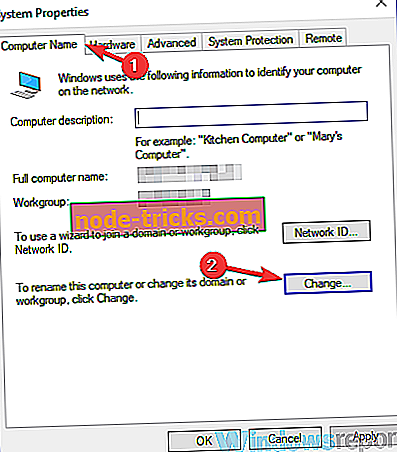
- Asigurați-vă că PC-ul este membru al aceluiași domeniu și faceți clic pe OK .
După salvarea modificărilor, ar trebui să puteți să ping alte calculatoare în rețeaua dvs.
Soluția 8 - Verificați dispozitivele de rețea
Potrivit utilizatorilor, dacă nu reușiți să ping alte calculatoare, problema ar putea fi legată de rețeaua dvs. Pentru a rezolva problema, asigurați-vă că PC-urile sunt conectate corespunzător și pot accesa Internetul.
În plus, este posibil să încercați să reporniți dispozitivele de rețea și să verificați dacă rezolvă problema. Dacă sunteți un utilizator avansat, puteți verifica configurația routerului și asigurați-vă că totul este în ordine.
În cel mai rău scenariu, este posibil ca ruterul dvs. să fie întrerupt. Mai mulți utilizatori au raportat că au rezolvat problema înlocuind router-ul, deci este posibil să doriți înlocuirea routerului consier.
Soluția 9 - Instalați cele mai recente actualizări
Dacă tot nu reușiți să ping alte calculatoare, problema ar putea fi o problemă a sistemului dvs. Uneori pot apărea erori și alte probleme, iar cel mai bun mod de a le remedia este să vă mențineți sistemul actualizat.
Windows 10 se actualizează în mod automat, însă puteți verifica întotdeauna manual actualizările. Pentru aceasta, urmați acești pași:
- Deschideți aplicația Setări . Puteți face acest lucru apăsând tasta Windows Key + I. Acum mergeți la secțiunea Update & Security .
- În panoul din dreapta, faceți clic pe butonul Verificați pentru actualizări . Toate actualizările disponibile vor fi descărcate automat.
După ce descărcați actualizările, reporniți PC-ul pentru a instala actualizările. După instalarea actualizărilor, verificați dacă problema persistă.
Nu reușind să ping alte calculatoare poate fi o problemă mare, dar sperăm că ați reușit să rezolvați această problemă enervantă utilizând soluțiile din acest articol.